Технологии продолжают стремительно развиваться, и каждый день появляются новые возможности для удовлетворения наших потребностей. Поэтому очень важно, чтобы наши устройства были готовы к работе с разными форматами файлов, в том числе и с NTFS.
NTFS (New Technology File System) - это файловая система, разработанная корпорацией Microsoft и широко используемая в операционных системах Windows. Сейчас большинство внешних накопителей, таких как флешки и жесткие диски, форматируются именно в NTFS. Однако Android стандартно не поддерживает данный формат, что может стать преградой для обмена файлами между устройствами.
В этой статье мы рассмотрим пошаговую инструкцию о том, как подключить NTFS на телефоне Android и наслаждаться полным функционалом своих устройств.
Подготовка устройства

Прежде чем подключить NTFS на телефоне Android, необходимо выполнить несколько предварительных шагов для подготовки устройства:
- Установите необходимые приложения. Для работы с NTFS на Android-устройстве вам понадобятся специальные приложения, такие как "Paragon NTFS" или "NTFS Mounter". Откройте "Google Play Store" и найдите подходящее приложение для вашего устройства.
- Убедитесь, что у вас есть доступ к ПК. Для подключения NTFS на телефоне Android вы также можете понадобиться персональный компьютер с операционной системой Windows или Mac.
- Проверьте USB-поддержку вашего устройства. Убедитесь, что ваш телефон Android поддерживает внешние устройства, подключаемые через USB. Обычно это отображается в настройках устройства в разделе "Дополнительные настройки" или "Настройки разработчика".
- Включите отладку по USB. Чтобы подключить NTFS на телефоне Android, вам также понадобится включить опцию отладки по USB, которая находится в настройках разработчика. Для активации режима разработчика войдите в настройки устройства, откройте раздел "О телефоне" или "О устройстве" и многократно коснитесь пункта "Номер сборки". После этого вернитесь в основные настройки и активируйте разработчика, открыв пункт "Опции разработчика". Наконец, включите отладку через USB.
После выполнения всех вышеперечисленных шагов ваше устройство будет готово к подключению NTFS и работе с NTFS-накопителями.
Установите специальное приложение
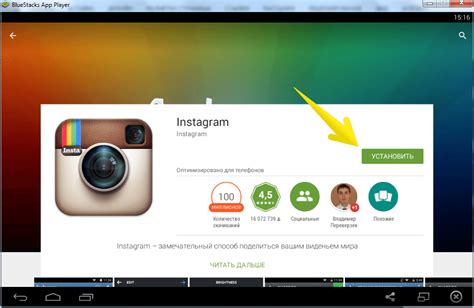
Шаг 1: Перейдите в Google Play Store на своем устройстве. | |
Шаг 2: В поисковой строке введите "Paragon NTFS" и нажмите кнопку "Поиск". | |
Шаг 3: Найдите приложение Paragon NTFS: USB File System. Убедитесь, что это официальное приложение разработчика Paragon Software GmbH. | |
Шаг 4: Нажмите на кнопку "Установить", чтобы начать установку приложения. | |
Шаг 5: После установки откройте приложение Paragon NTFS на своем телефоне Android. |
После установки и настройки приложения Paragon NTFS вы сможете подключить устройства или флеш-накопители с файловой системой NTFS к своему телефону Android и просматривать или копировать файлы с них.
Проверьте версию Android

Перед тем как подключать NTFS на телефоне Android, убедитесь, что ваша операционная система имеет соответствующую версию Android. Некоторые старые версии Android не поддерживают NTFS.
Чтобы проверить версию Android на вашем устройстве, выполните следующие шаги:
- Откройте меню настройки, свайпнув вниз пальцем сверху экрана или нажав на значок "Настройки" в списке приложений.
- Прокрутите вниз до раздела "Система" и нажмите на него.
- В разделе "Система" найдите и выберите "О телефоне" или "О устройстве".
- В этом разделе вы найдете информацию о версии Android. Обычно она отображается в виде числа и буквы, например, "Android 9" или "Android 10".
Если ваша версия Android ниже 6.0 (Marshmallow), то, к сожалению, вы не сможете подключить NTFS на телефоне без использования дополнительных приложений или изменений в системе. В таком случае, следует обратиться к производителю устройства или поискать специальные инструкции для вашей модели телефона.
Подключение устройства к компьютеру

Чтобы подключить устройство Android к компьютеру для настройки поддержки NTFS, следуйте этим простым шагам:
- Возьмите USB-шнур и подключите один конец его к компьютеру, а другой – к устройству Android.
- На устройстве Android перейдите в раздел "Настройки" и выберите "Соединение по USB".
- В настройках соединения по USB выберите режим "Передача файлов" или "Передача данных".
- На компьютере откройте проводник или файловый менеджер и найдите устройство Android в списке устройств.
- Дважды щелкните по устройству, чтобы открыть его.
Теперь вы успешно подключили устройство Android к компьютеру и можете передавать файлы между ними.
Используйте USB-кабель

Для подключения NTFS на телефоне Android вам понадобится USB-кабель. Следуйте этим шагам для успешной установки:
- Введите настройки телефона и найдите пункт "Дополнительные настройки".
- В разделе "Дополнительные настройки" выберите "Режим разработчика" и включите его.
- Вернитесь в основные настройки и найдите пункт "Подключение к ПК" или "USB-подключение".
- Выберите "Подключение по USB" и затем "Передача файлов" или "MTP" (Media Transfer Protocol).
- Подключите USB-кабель к компьютеру и к телефону.
- На телефоне появится уведомление, связанное с подключением USB. Нажмите на него.
- Выберите опцию "Соединение по USB" и установите режим "Передача файлов".
- Теперь ваш телефон должен быть доступен как съемный диск на компьютере.
После выполнения всех этих шагов вы сможете легко подключить NTFS на телефоне Android и передавать файлы между устройствами без проблем.
Разрешите доступ к устройству

Перед тем как начать подключать NTFS на вашем Android-устройстве, вам необходимо разрешить доступ к телефону или планшету.
1. Перейдите в настройки вашего устройства, прокрутите вниз и найдите раздел "Дополнительные настройки" или "Расширенные настройки".
2. В разделе "Дополнительные настройки" найдите и выберите "Разработчикам" или "О телефоне".
3. В меню "Разработчикам" включите режим разработчика, нажав на переключатель "Вкл" или "Включить дебаг USB".
4. Подтвердите включение режима разработчика, если появится запрос на подтверждение.
5. Теперь вернитесь в настройки устройства и найдите раздел "Соединения по USB" или "Опции разработчика".
6. В данном разделе найдите и включите опцию "Отладка по USB" или "Debugging USB".
7. Подтвердите включение отладки USB, если появится запрос на подтверждение.
Поздравляю! Теперь у вас разрешен доступ к устройству для подключения NTFS на Android-телефоне или планшете.
Загрузите драйвера NTFS

Перед тем, как подключить NTFS на телефоне Android, необходимо загрузить и установить соответствующие драйвера. Следуйте этим шагам:
Шаг 1: Перейдите в Google Play Store на вашем телефоне Android и найдите приложение, позволяющее подключить NTFS. Рекомендуется использовать приложения, такие как "Paragon NTFS & HFS+".
Шаг 2: Загрузите выбранное приложение на телефон и установите его, следуя инструкциям на экране.
Шаг 3: После установки приложения откройте его и предоставьте необходимые разрешения.
Шаг 4: Приложение автоматически загрузит и установит драйвера NTFS на ваш телефон.
Шаг 5: После завершения установки драйвера, перезагрузите телефон.
Теперь вы готовы подключать и использовать NTFS на вашем Android-устройстве. Продолжайте чтение следующих разделов, чтобы узнать, как правильно настроить и использовать NTFS на телефоне Android.
Найдите и скачайте нужную версию драйвера

Перед тем, как подключить NTFS на телефоне Android, необходимо убедиться, что у вас есть правильная версия драйвера, который позволит вам осуществить данное подключение.
Для начала, определитесь с моделью вашего телефона и версией операционной системы Android. Затем, воспользуйтесь поисковиком и найдите веб-сайт производителя устройства или официальный сайт разработчика операционной системы Android.
На сайте вам необходимо найти раздел поддержки или загрузок, где вы сможете найти нужный драйвер. Обычно, вы можете ввести модель вашего телефона или операционной системы в поисковую строку на сайте, чтобы быстро найти нужную страницу для загрузки драйвера.
Убедитесь, что вы выбираете драйвер, совместимый с версией операционной системы Android, установленной на вашем устройстве. Скачайте файл драйвера на компьютер или прямо на телефон, если у вас есть возможность.
После того, как файл драйвера будет скачан, вы будете готовы к следующему шагу - установке драйвера на вашем телефоне Android.
Установите драйвера на устройство

1. Подключите свое устройство Android к компьютеру с помощью USB-кабеля.
2. Откройте панель уведомлений на своем устройстве и нажмите на уведомление о подключении USB.
3. Выберите опцию "Передача файлов" или "Устройство MTP" во всплывающем окне и нажмите "ОК".
4. Проверьте, есть ли на компьютере установленные драйверы для устройства Android. Если нет, вам может потребоваться скачать драйверы с веб-сайта производителя устройства или с официального сайта Android.
5. Запустите скачанный файл драйвера и следуйте инструкциям по установке.
6. Если у вас установлены драйверы, но устройство все еще не распознается компьютером, попробуйте перезагрузить оба устройства и повторить процесс подключения.




